интерфейс | стартовые настройки | лайфхаки | рекомендации
Руководство пользователя (2023)
В статьях и видео-инструкциях рассказываем как пользоваться нашими продуктами с максимальным КПД и без синдрома "ожидание - реальность"
домашнее меню и "бургер"
Меню в разных базах может быть разным по составу.
Но общие настройки и интерфейс будут одинаковыми.
Интерфейс полностью адаптивный и удобно отображается на любом устройстве. Работайте с Вашего аккаунта параллельно с нескольких устройств.
В левом верхнем углу экрана располагается кнопка "домик" для возврата в домашнее меню и меню "бургер". Меняйте цвет темы, выбирайте язык, также здесь можно самостоятельно отправить приглашение сотруднику.
приглашение нового пользователя
Для отправки приглашения достаточно ввести адрес электронной почты сотрудника. Он получит письмо с приглашением, пройдет регистрацию. Вам нужно сообщить нам о добавлении нового сотрудника, указать его роль (например, менеджер, оператор и тд), через некоторое время его аккаунт будет подключен.
ВАЖНО: сотруднику необходимо запомнить пароль, который был введен при регистрации!
фильтры и сортировка
Фильтров может быть сколько угодно, можно настраивать на любой параметр. Можно выбирать сразу несколько параметров в одном фильтре и очищать одним нажатием. Фильтры можно скрыть в окне.
При нажатии на ячейку шапки таблицы происходит сортировка текстовых ячеек по алфавиту, числовых по возрастанию-убыванию.
Создание новой записи в таблице
С таблицами можно работать несколькими способами: добавлять запись строкой и через открытие модального окна. Можно использовать оба способа одновременно. Можно отключать один их них, если того требует рабочий процесс.
Добавление записи в строку в таблице
Осуществляется нажатием на "Добавить запись" под таблицей. "Такой способ удобен, когда нужно быстро вносить первичные данные по заказу, клиенту, поставке и тд. Можно добавлять сразу несколько строк.
Осуществляется нажатием на "Добавить запись" под таблицей. "Такой способ удобен, когда нужно быстро вносить первичные данные по заказу, клиенту, поставке и тд. Можно добавлять сразу несколько строк.
Добавление записи в таблицу через открытие модального окна
Осуществляется нажатием на "+" в шапке таблицы. Такой способ удобен, когда нужно тщательно поработать с одной записью и максимально наполнить её детализацию.
Осуществляется нажатием на "+" в шапке таблицы. Такой способ удобен, когда нужно тщательно поработать с одной записью и максимально наполнить её детализацию.
сохранение
Сохранение можно производить по нажатию сочетания клавиш Ctrl+S.
Или использовать кнопку "Зелёная дискета" в правом нижнем углу экрана.
Или использовать кнопку "Зелёная дискета" в правом нижнем углу экрана.
Если в текущей форме есть обязательные поля (будут подсвечены оранжевым), которые ещё не заполнены, то сохранение не произойдет и рядом с дискетой появятся значки. В правом верхнем углу всплывёт ошибка. Нажатие на красный значок - сбросит все изменения введенные на момент ошибки.
Подбор данных, относящихся к выбранной номенклатуре происходит только после сохранения. Так например, адрес компании можно выбрать только после сохранения формы где данная компания была выбрана.
Детализация записи
Значок со стрелкой - это вход в детализацию любой записи. Вернуться обратно в таблицу можно:
- нажав на стрелку обратного действия (слева от кнопки "домик"), если модальное окно настроено размером на весь экран;
- щёклнув за пределами модального окна, если его размер не во весь экран.
В таблице можно зайти не только в детализацию самой записи, но и в доступные к редактированию номенклатуры. Это можно отключить по необходимости.
Возле доступных к редактированию номенклатур располагается такая же стрелка, как вход в детализацию записи.
Иногда детализация какой-либо записи содержит много широких таблиц. Чтобы было удобно их просматривать и с ними работать, нужно развернуть окно.
Потянув за край окна, разверните его на нужную ширину. Таблицы начнут раскрываться, а также длинные заголовки и данные в полях. Пока страница не перезагружена, ширина развернутого окна останется развернутой и при открытии детализаций других номенклатур.
копирование и вставка
Копирование и вставка данных происходит аналогично любым табличным документам:
Ctrl+C - копировать;
Ctrl+V - вставить,
Ctrl+C - копировать;
Ctrl+V - вставить,
Выделите ячейку, скопируйте Ctrl+S, щелкните на ячейку куда вставить скопированное, нажмите Ctrl+S. Если нужно вставить в несколько строк, то создайте количество строк равное скопированному, щелкните на верхнюю из них и нажмите Ctrl+V - всё скопированное вставится в том же порядке одно под другим.
Иногда редактирование данных в таблице запрещено - это не настройка по умолчанию, а специально добавленное ограничение. В этом случае внесение и изменение данных возможно только в детализации записи.
Если в ячейке невозможно редактирование, то возле данных будет иконка "Зачеркнутого карандаша".
точка и запятая
В нашей системе предусмотрена система отделения дробной части через точку "."
Если в дроби ввести вместо точки запятую, то система будет выдавать ошибку.
Контактные данные
Система распознает номера телефонов и адреса электронных почт. При нажатии на контакт перебрасывает пользователя в нужное приложение для звонка или работы с письмами.
Номер телефона необходимо вводить через +7 далее дополнительные символы не особо играют роль (это могут быть пробелы и тире или вообще отсутствие символов отделения знаков). Почта идентифицируется по символу @. Если контакт введен правильно, появится синий символ справа.
Распознаются почта и номер телефона не только в ячейках, но и в массиве текста.
В полях при вставке ссылки, она также станет кликабельной. Например, ссылка на сайт. Ссылка должна быть добавлена с https://
Удобная работа с окнами
Часто возникает необходимость сравнить данные из разных записей, поработать одновременно в двух и более детализациях. Чтобы не тратить время на открытие/закрытие детализации каждый раз, воспользуйтесь разными браузерными вкладками или окнами
Наведите курсор на иконку детализации и правой кнопкой мыши вызовите меню браузера - выберите "Открыть в новой вкладке" или "Открыть в новом окне".
Переходите по вкладкам, быстро обращаясь к нужным данным.
Или одновременно выведите на экран два окнами с разными формами, используя выделение окна и нажатие горячих клавиш на клавиатуре Windows+Left или Windows+Right (или используйте инструкции Вашей ОС и браузера).
Переходите по вкладкам, быстро обращаясь к нужным данным.
Или одновременно выведите на экран два окнами с разными формами, используя выделение окна и нажатие горячих клавиш на клавиатуре Windows+Left или Windows+Right (или используйте инструкции Вашей ОС и браузера).
Создание контрагента
Создание контрагента во всех наших базах происходит абсолютно одинаково. Можно индивидуально изменить процесс, добавить больше сущностей (Поставщик розница, Поставщик опт, Агент, Клиент общий, Клиент VIP и тд).
Контрагента можно создать в любом разделе системы и назначить/изменить его сущность позже.
В общей таблице контрагенты отображаются с подцветкой. Синим цветом обозначаются люди. При добавлении нового контрагента предлагается выбрать кого сейчас планируется создать: человека или организацию.
В модальном окне необходимо заполнить основные данные организации: юридическое лицо, торговое название и тд.
Добавление сотрудников возможно как из списка существующих, так и с помощью создания нового человека. Необходимо указать подписанта. Все контакты сотрудников будут отображаться в таблице контактов компании.
Присвоение сущности контрагенту регулирует появление её в различных списках и участие в автоматике. Необходимо контролировать при создании. У контрагента может быть несколько сущностей.
При выборе сущности "Поставщик", система предлагает уточнить является ли поставщик транспортной компанией.
При выборе сущности "Поставщик", система предлагает уточнить является ли поставщик транспортной компанией.
Можно добавить любое количество адресов.
Остальной функционал в карточке контрагентов - это индивидуальные доработки или варианты для наших готовых решений.
Возможно добавление любых кнопок, полей, таблиц и автоматики.
Возможно добавление любых кнопок, полей, таблиц и автоматики.